win11添加程序服务 Win11删除程序的方法
更新时间:2024-12-27 14:01:48作者:xtang
Win11添加程序服务和Win11删除程序的方法对于使用Win11操作系统的用户来说是非常重要的,添加程序服务可以帮助用户安装他们需要的软件或工具,而删除程序则可以帮助用户卸载他们不需要或不想要的程序。了解如何在Win11中添加和删除程序可以让用户更好地管理他们的电脑,提高工作效率和系统性能。掌握这些方法对于Win11用户来说是必不可少的。
方法如下:
1.点击底部的“Windows徽标”也就是开始菜单按钮
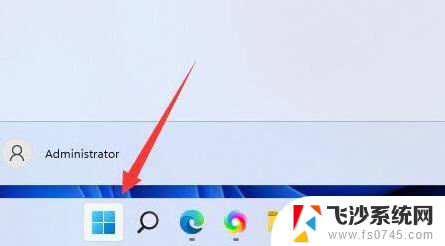
2.在搜索栏输入并打开“控制面板”
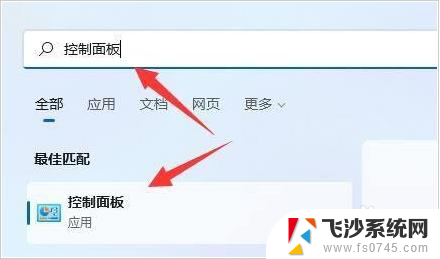
3.点击左下角的“程序”
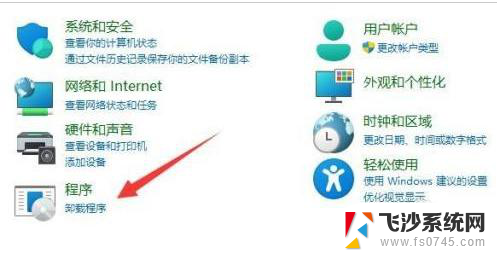
4.点击“卸载程序”
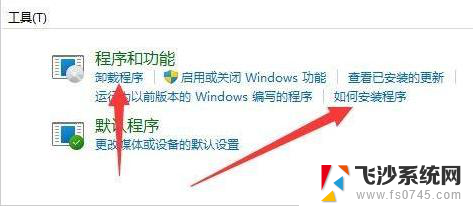
5.选中想删除的程序,点击“卸载”即可将它卸载
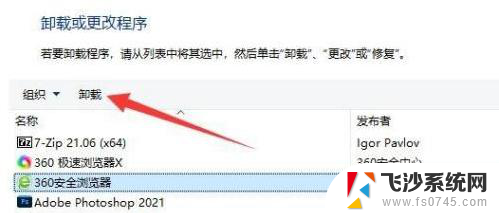
6.点击“启用或关闭Windows功能”还可以添加等众多程序或组件
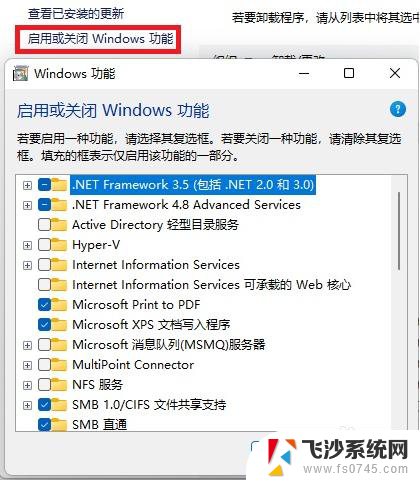
以上就是win11添加程序服务的全部内容,还有不清楚的用户就可以参考一下小编的步骤进行操作,希望能够对大家有所帮助。
win11添加程序服务 Win11删除程序的方法相关教程
-
 win11如何运行程序 Win11如何快速打开程序和功能的方法
win11如何运行程序 Win11如何快速打开程序和功能的方法2024-10-05
-
 win11缺少驱动程序 Win11找不到设备驱动程序解决方法
win11缺少驱动程序 Win11找不到设备驱动程序解决方法2024-12-18
-
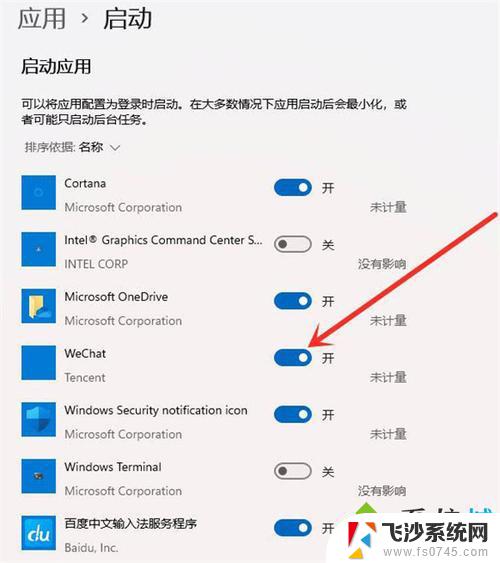 win11中快捷关闭程序 win11强制关闭程序快捷键使用方法
win11中快捷关闭程序 win11强制关闭程序快捷键使用方法2025-01-05
-
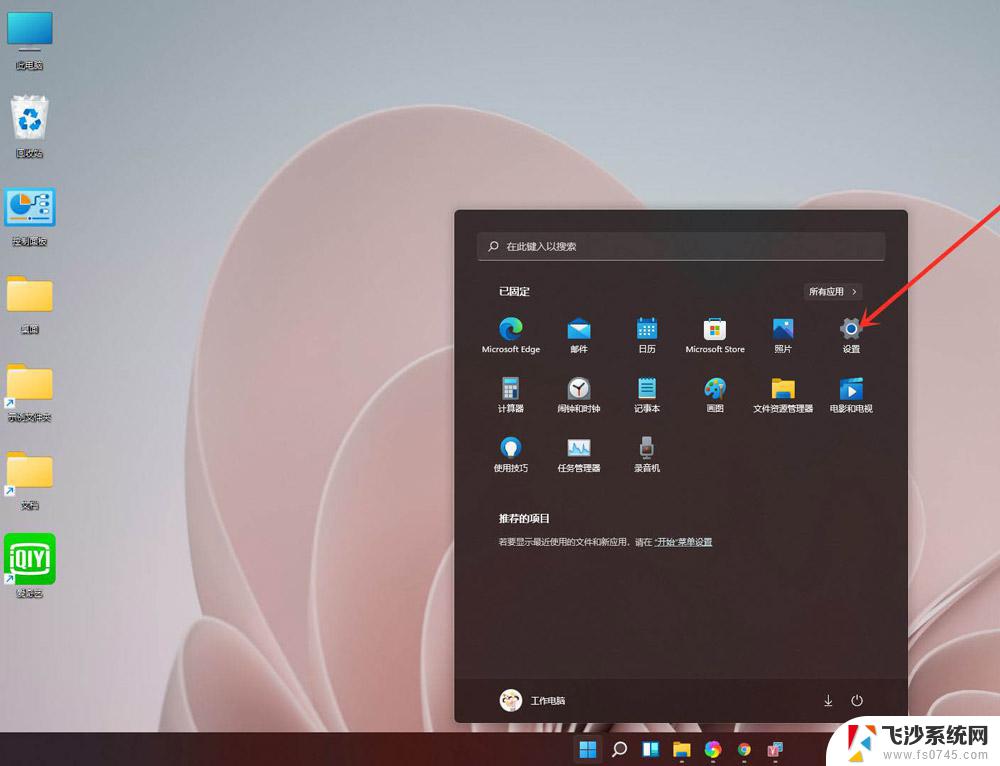 win11删除应用程序 Windows 11系统中卸载应用程序的技巧和注意事项
win11删除应用程序 Windows 11系统中卸载应用程序的技巧和注意事项2024-02-15
- win11怎打开程序 Win11打开程序和功能教程
- win11怎么设置打开程序的应用 Win11快速打开程序和功能的方法
- win11更改默认程序 Win11如何修改默认程序
- win11如何关闭没用的服务 Windows 11如何删除系统服务
- 怎么把win11打开 程序 Win11如何快速打开程序和功能
- win11确认更改程序 Win11如何修改默认应用程序
- win11摄像头开启 Win11电脑摄像头打开方法
- win11怎么开文件预览 Excel表格预览功能在哪里
- 打印机脱机win11 打印机脱机了怎么解决
- win11ltsc版本怎样卸载小组件 Win11小组件卸载步骤
- win11系统电脑总是自动重启 win11自动重启频繁教程
- win11 如何显示实时网速 笔记本显示网速的方法
win11系统教程推荐
- 1 win11 如何显示实时网速 笔记本显示网速的方法
- 2 win11触摸板关闭了 用着会自己打开 外星人笔记本触摸板关闭步骤
- 3 win11怎么改待机时间 Win11怎么调整待机时间
- 4 win11电源键关闭设置 怎么关闭笔记本上的功能键
- 5 win11设置文件夹背景颜色 Win11文件夹黑色背景修改指南
- 6 win11把搜索旁边的图片去电 微信如何关闭聊天图片搜索功能
- 7 win11电脑怎么打开蜘蛛纸牌 蜘蛛纸牌游戏新手入门
- 8 win11打开管理 Win11系统如何打开计算机管理
- 9 win11版本联想y7000风扇声音大 笔记本风扇响声大怎么办
- 10 如何设置笔记本开盖不开机 win11系统 win11翻盖开机取消方法